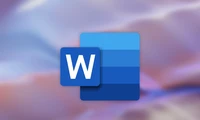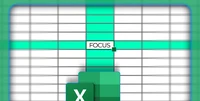Copilot greift in dein Dokument ein
Microsoft macht Copilot in Word für das Web permanent sichtbar. Das Symbol bleibt nun dauerhaft im Rand neben dem Cursor, anstatt nur bei Neuerstellung von Dokumenten oder Zeilen. Diese Änderung wurde kritisiert, da sie Bildschirmfläche einnimmt und die Nutzer mit der KI konfrontiert, selbst wenn sie sie nicht nutzen wollen. Copilot kann weiterhin über Rechtsklick oder Alt+i aktiviert werden. Das Symbol lässt sich nur durch Klicken auf "X" oder Esc schließen. Die Sichtbarkeit von Copilot wird für alle Microsoft Personal- und Familienabonnenten ab Januar 2025 obligatorisch, da es dann zum kostenpflichtigen Paket hinzugefügt wird. Es gibt aktuell keine Möglichkeit, Copilot direkt in Word für das Web zu deaktivieren. Die einzige Lösung ist die Herunterstufung des Abonnements auf Classic, was jedoch möglicherweise nur vorübergehend ist. [Mehr...]
How to disable or hide the Microsoft 365 Assistant in individual applications
**Zusammenfassung:** Microsoft Copilot wird standardmäßig in den Microsoft 365-Abonnements ab Januar 2025 mit Word, Excel, PowerPoint, Outlook und OneNote bereitgestellt. Um Copilot in einer einzelnen Anwendung zu deaktivieren: 1. Klicken Sie auf **Datei > Optionen** (oder drücken Sie Alt + F + T). 2. Wählen Sie **Copilot** im linken Menü des Dialogfelds. 3. Deaktivieren Sie das Kontrollkästchen „Copilot aktivieren“. Diese Änderung betrifft nur die aktuelle Anwendung auf Ihrem Gerät und hat keine Auswirkungen auf andere Apps oder Geräte. Das Entfernen des Copilot-Symbols aus der Registerkarte hilft, Ihren Bildschirm sauber zu halten. [Mehr...]
Using the focus field to support data input and analysis in Exce
Die Nachricht enthält Anleitungen zur Nutzung von Fokuszellen, einschließlich der Aktivierung, Farbänderung, Ein- und Ausschalten sowie des Einsatzes für Auto-Hervorheben mit Suchen und Ersetzen. Es bietet auch Aufmerksamkeitspunkte. [Mehr...]
Woher kommen die Live-Aktivitäten, die Ihre Apple Watch-Frontansicht verstopfen? Wie Sie sie ausschalten können.
**Zusammenfassung:** - **Funktion:** Smart Stack auf der Apple Watch zeigt aktive Aktivitäten anstelle der Uhrfläche, wenn ein Medienabspiel auf dem verbundenen iPhone läuft. - **Lösung:** Deaktivieren Sie "Auto-Launch Live Activities" in den Einstellungen > Smart Stack. - **Optionen:** Auch die Widget-Vorschläge können deaktiviert werden, um das Standard-Benutzerinterface zu erhalten. [Mehr...]
Kategorien
Neueste Artikel
- Satechi Tastatur SM3 Mechanical Keyboard Review: Silent and Perfect for Productivity"
- This old phone became a fire hazard right under my nose.
- 10 Diferencias entre las Notas de Apple y el Calendario de Apple
- <p>Apfel im Arbeitsumfeld: Ist 2025 das Jahr, in dem Apple einen Konkurrenten zu Google Workspace veröffentlicht?</p> Der Text enthält keine doppelten oder nicht übersetzten Inhalte.
- Apple probabilmente non terrà un evento speciale per presentare l'iPhone SE 4.
- Today's Tips and Solutions for NYT Connections (February 8th, #608)
- Der Support für Ubuntu 20.04 LTS endet bald.
- Have you got a reading gap? Let AI read it to you.
- This is my shrine Blu-ray Player
- New Apple products will be unveiled next week, here's what to expect."
Neueste Tags
- Layout
- Büro
- mechanisch
- Entsorgung
- aufgeblähte Batterien
- Pressemitteilung
- Speechify
- Artikelvorlesen
- KI-Stimmen
- Leselager